7z文件解压步骤图文教程
在日常使用电脑过程中,许多用户都会遇到需要处理压缩文件的情况。其中7z格式作为高压缩率的文件类型,经常出现在各类资源下载场景中。虽然操作系统并未内置专门的解压工具,但通过安装专业软件即可轻松应对。本文将详细介绍7z文件的完整解压流程,帮助用户快速掌握这项实用技能。
专业软件解压7z文件指南
要实现7z文件的顺利解压,首先需要准备专业的解压缩工具。市场上有多种支持该格式的软件可选,这里以用户群体广泛的WinRAR为例进行说明。该软件不仅界面友好,还支持超过50种压缩格式的操作,是处理各类压缩文件的理想选择。
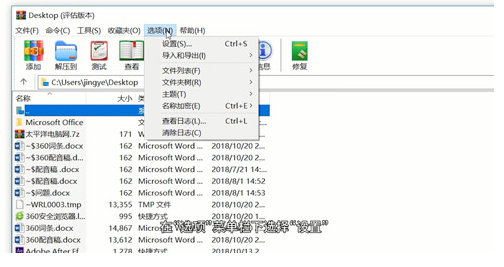
安装完成后进入软件主界面,建议先进行必要的格式关联设置。通过顶部导航栏进入「选项」菜单,选择「设置」功能项。这个步骤能确保系统自动识别7z格式文件,为后续操作建立基础关联。
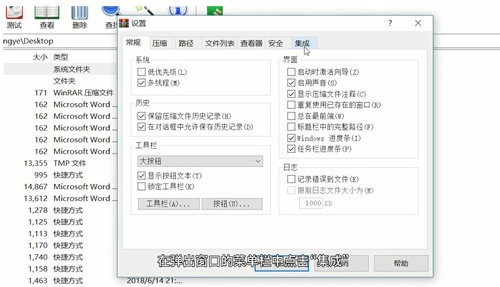
在设置面板中切换到「集成」选项卡,这里集中了所有可支持的压缩格式选项。找到7z格式对应的复选框进行勾选,确认后保存设置。此操作将使WinRAR自动接管系统中所有7z格式文件的解压任务。

当需要解压具体文件时,在目标文件上单击右键即可调出快捷菜单。注意要选择带有软件图标的右键菜单项,这里会显示完整的操作选项。建议选择「解压到指定文件夹」功能,以便自主控制文件存放位置。
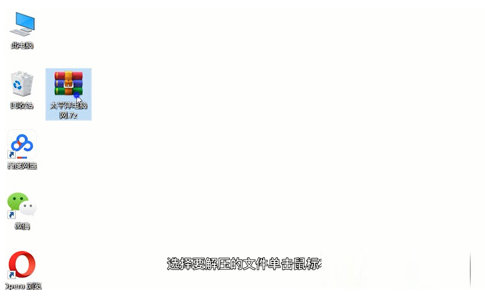
在弹出的解压参数设置界面中,用户可根据需要调整文件路径、更新方式等选项。建议初次使用者保持默认设置,直接点击确认开始解压过程。软件界面会实时显示解压进度条,便于掌握操作进度。
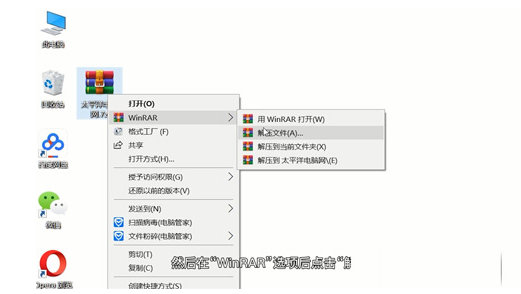
解压完成后,系统会发出提示音并在状态栏显示完成标识。此时可以到预设的存储目录查看已解压的文件内容。如果遇到密码保护的压缩包,软件会主动弹出对话框要求输入验证信息。
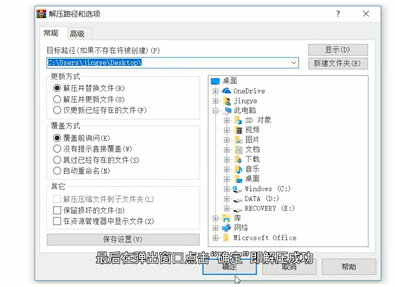
掌握这些操作技巧后,用户就能轻松应对各类7z压缩文件。建议定期更新解压软件版本,以获得更好的格式兼容性和安全防护功能。对于多层级压缩包,可重复上述步骤逐层解压,直至获取最终所需文件。
相关下载
相关文章
更多+-
07/19
-
07/19
-
07/15
-
07/15
-
07/14
手游排行榜
- 最新排行
- 最热排行
- 评分最高

